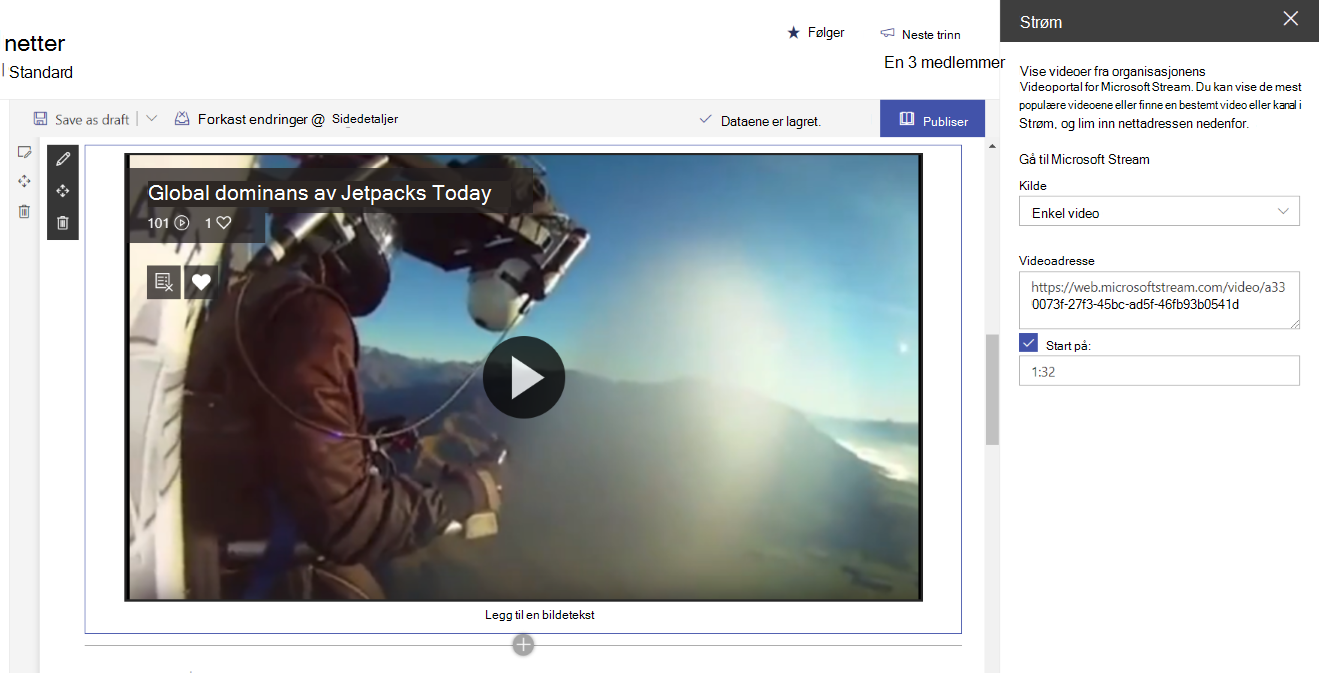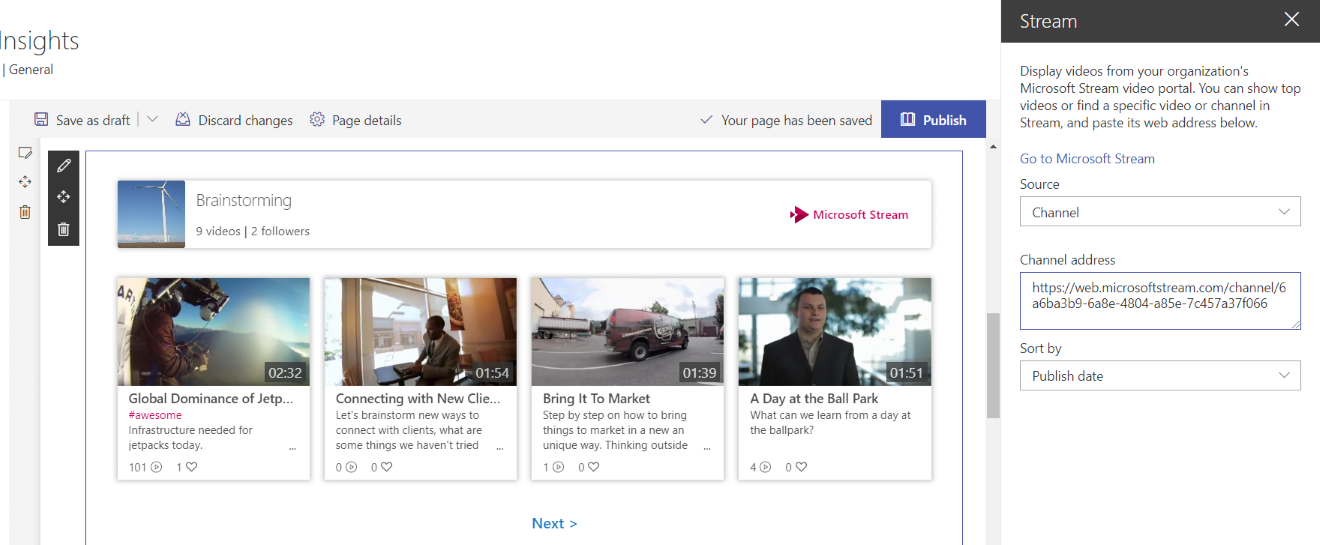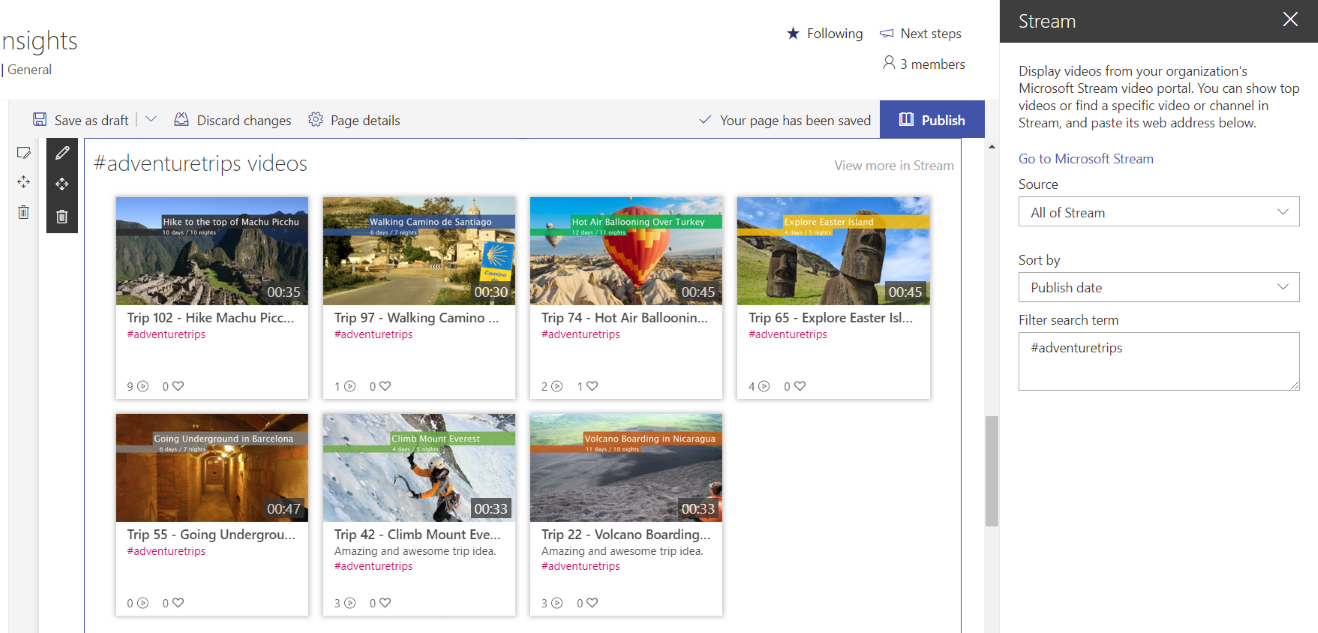Med den Microsoft Stream nettdelen for SharePoint Online kan du utheve Stream-innhold på en SharePoint-side for én enkelt video, en kanal eller videoer i hele Stream.
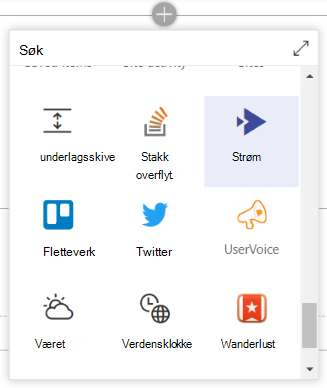
Obs!:
-
Tillatelsene for videoen eller kanalen i Stream respekteres i SharePoint.
-
Hvis organisasjonen bruker klarerte områder, må du legge til https://*.microsoftstream.com i de klarerte URL-adressene.
Stream-video på en SharePoint-side
-
Gå til Microsoft Stream-portalen, og finn videoen du vil utheve
-
Kopiere URL-adressen / koblingen til videoen fra nettleserens adresselinje
-
Gå til SharePoint Online-nettstedet, og åpne siden eller nyhetsartikkelen du vil legge til videoen i
-
Redigere siden
-
Legge til Stream-webdelen på siden
-
Endre rullegardinlisten Kilde til Enkel video
-
Lim inn nettadressen/koblingen til Stream-videoen i videoadressefeltet
-
Valgfritt: Du kan konfigurere videoen til å starte med en bestemt tidskode ved å skrive inn et tidspunkt i Start på-feltet . Hvis du for eksempel vil at videoen skal begynne å spille av delvis inn i videoen, kan du skrive inn «1:32» i feltet, og den starter 1 minutt og 32 sekunder inn i videoen når brukeren klikker på spill av.
-
Valgfritt: Hvis du forventer å endre miniatyrbildet for videoen etter at du har lagt inn, noterer du følgende:
-
Når du legger til en video på en SharePoint-side, bufres miniatyrbildet for video for raskere innlasting for etterfølgende visningsprogrammer.
-
Hvis du endrer miniatyrbildet for videoen i Stream, må du slette og legge til videoen på nytt i SharePoint for å sikre at det oppdaterte miniatyrbildet blir lagret – det oppdateres ikke automatisk.
-
Stream-kanal på en SharePoint-side
Med dette alternativet kan du utheve videoer i en bestemt Stream-kanal på siden.
-
Gå til Microsoft Stream-portalen, og finn kanalen du vil utheve
-
Kopiere URL-adressen /koblingen til kanalen fra nettleserens adresselinje
-
Gå til SharePoint Online-nettstedet, og åpne siden eller nyhetsartikkelen du vil legge til kanalen i
-
Redigere siden
-
Legge til Stream-webdelen på siden
-
Endre rullegardinlisten Kilde til Kanal
-
Lim inn nettadressen/koblingen til Stream-kanalen i kanaladressefeltet
-
Endre rullegardinlisten Sorter etter videoer i kanalen i henhold til hvordan du vil at de skal vises på siden
En liste over videoer på tvers av Stream på en SharePoint-side
Med dette alternativet kan du utheve videoer på tvers av hele Stream på siden. Videoene trenger ikke å være fra samme gruppe eller kanal.
-
Gå til SharePoint Online-nettstedet, og åpne siden eller nyhetsartikkelen du vil utheve videoer fra hele Stream på
-
Redigere siden
-
Legge til Stream-webdelen på siden
-
Endre rullegardinlisten For kilde til Hele Stream
-
Endre rullegardinlisten Sorter etter for videoer fra hele Stream i henhold til hvordan du vil at de skal vises på siden
-
Legg til et filter-søkeord for å filtrere ned settet med videoer som vises til de som bare har det bestemte søkeordet